Quer aprender o que são, e como criar links nofollow no WordPress?
É muito comum incluir links externos que levam a outros sites, mas às vezes as pessoas não sabem que isso pode diminuir a autoridade e relevância da sua página.
Neste tutorial, ensinaremos o que são links nofollow e como adicioná-los de duas maneiras simples no WordPress.
O Que é um Link Nofollow?
Se você tem um site WordPress ou precisa criar um, é bastante o uso de links externos para direcionar seus visitantes a outras páginas relevantes.
Mas isso pode atrapalhar um pouco com o SEO do seu site, já que os mecanismos de busca transferem parte da autoridade de sua página para o site externo vinculado.
Essa transferência de autoridade é considerada um sinal de classificação pelos mecanismos de busca (SEO). Por isso, é recomendável adicionar links nofollow a quase todos os sites externos que você estiver direcionando esses links.
Para ajudar nessa tarefa, vamos ensinar passo a passo duas maneiras simples e de como criar os links nofollow no WordPress. Continue lendo para saber mais.
Inserindo Links Nofollow com o Plugin Editor Clássico do WordPress
Para começar, vamos apresentar a forma que recomendamos e utilizamos em nossos próprios sites. Essa maneira é com o plugin Editor Clássico do WordPress.
➣ Versão WordPress: 6.2
➣ Versão Plugin: 1.6.3
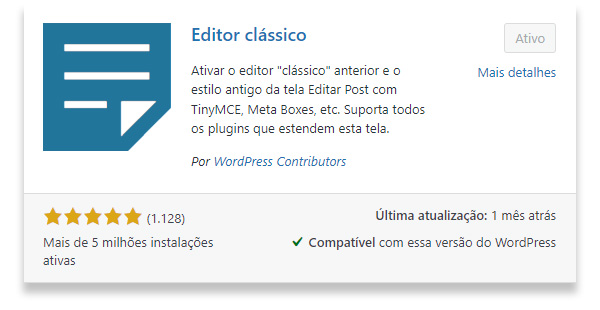
Primeiramente, você deve instalar e ativar o plugin.
Nesta aula, vamos adicionar um link nofollow dentro de um post. Para começar, , acesse a opção ‘Posts‘ e selecione ‘Adicionar Novo‘. Ao entrar na página de edição de post, crie um texto e escolha a palavra ou frase que você quer inserir o link externo.
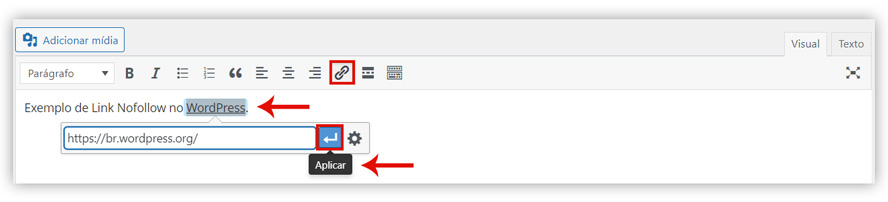
No nosso exemplo, escolhemos a palavra “WordPress” e adicionamos um link direto para o site do WordPress, como mostrado na imagem acima.
Depois disso você terá que adicionar um código à esse link, o código é rel=”nofollow”, podemos fazer isso acessando a aba ‘Texto‘ na página de edição para podermos adicionar qualquer trecho de código que precisar.

Então, o código para o link estará assim dentro da aba ‘Texto‘:
<a href="https://br.wordpress.org/">WordPress</a>
Dentro desse código, você deve adicionar rel=”nofollow” logo após o link, assim:
<a href="https://br.wordpress.org/" rel="nofollow">WordPress</a>
Agora é só salvar a alteração indo na aba ‘Publicar‘ e clicar no botão azul ‘Atualizar‘, o link não terá mais a transferência de autoridade da página para o site externo vinculado.
Inserindo Links Nofollow com Editor Gutenberg no WordPress
Agora, vamos ensinar outra forma de inserir links nofollow usando o editor Gutenberg no WordPress. Ele é um editor de blocos padrão que vem com a plataforma, então não é necessário instalar ou ativar outro plugin.
Primeiramente, entre no post que quer adicionar o link. Depois, selecione a palavra ou frase na qual deseja inserir o link e clique no ícone de “correntes” (Links) do editor de bloco, como mostrado na imagem abaixo:
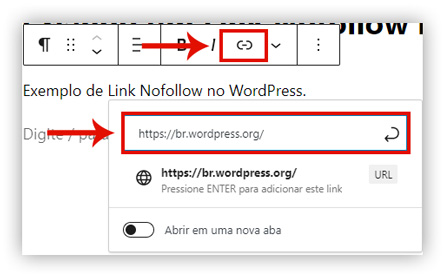
Em seguida, adicione a URL do link externo e pronto, seu link está criado.
Depois, para adicionar o atributo nofollow, clique no ícone de ‘Opções‘ (“⋮”) no canto direito do bloco e selecione ‘Editar como HTML‘, conforme demonstrado na imagem abaixo.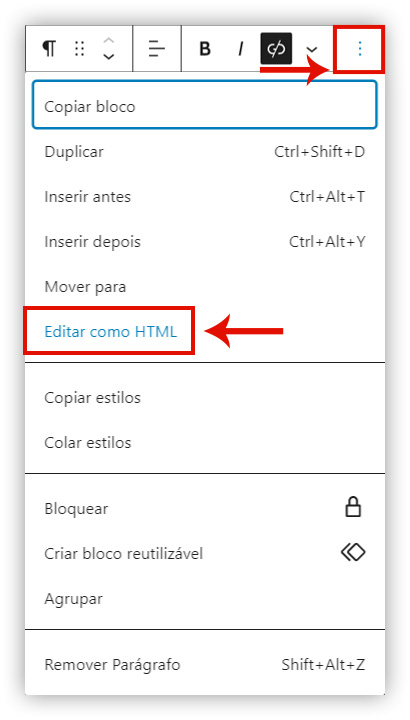
Isso vai abrir o bloco de texto com os códigos visiveis como no plugin Editor Clássico que vimos ateriormente, e vamos fazer o mesmo ajuste ao código. Então o código que terá na palavra do link externo será:
<a href="https://br.wordpress.org/">WordPress</a>
Então, dentro desse código, você vai adicionar rel=”nofollow” logo após o link, assim:
<a href="https://br.wordpress.org/" rel="nofollow">WordPress</a>
Aplique a alteração, clicando no botão azul ‘Atualizar‘ que está no canto superior direito da página. Após esse processo, o link não vai mais tranferir a autoridade de sua página para o site externo vinculado.
Bem fácil, né?
Parabéns!
Agora que você aprendeu como criar links nofollow no WordPress, você evitará alguns problemas no ranqueamento de seu site, já que os mecanismos de busca não irão mais transferir a autoridade de seu site para um link externo.
Se você curtiu o conteúdo, compartilhe com seus amigos.
Caso tenha alguma dúvida ou sugestão, deixe um comentário abaixo que iremos responder qualquer mensagem.
Não perca a chance de conferir todas as nossas dicas e tutoriais e continue aprimorando seu site WordPress cada vez mais. Um grande abraço!



![Comparamos Elementor vs Divi vs SeedProd [Qual é o melhor?] #08 Imagem destacada do Post #08](/wp-content/uploads/2022/04/Imagem-Destacada-08--218x150.jpg)
![Comparamos WordPress vs Substack [Qual é o Melhor?] #66 Imagem Destacada do Post #66](/wp-content/uploads/2022/01/Imagem-Destacada-66-218x150.jpg)
![WooCommerce ou Shopify [Qual o Melhor?] #90 Imagem Destacada do Post #90](/wp-content/uploads/2021/10/Imagem-Destacada-90-218x150.jpg)
![Wordfence ou Sucuri [Qual o Melhor Plugin?] #92 Imagem Destacada do Post #92](/wp-content/uploads/2021/10/Imagem-Destacada-92-218x150.jpg)







